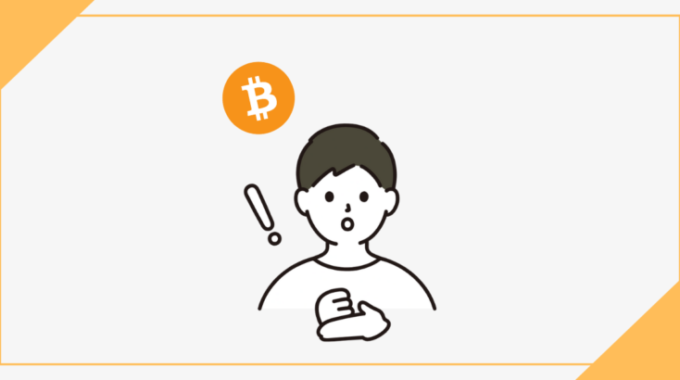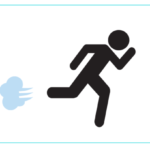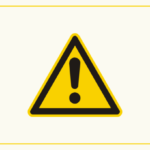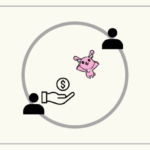ビットフライヤーで口座開設した後、仮想通貨はどうやって買えばいいの?
NFTを買うのに必要なイーサはどれを買えばいいの?
スマホアプリでの仮想通貨購入方法をまとめました。
ここではビットフライヤーで仮想通貨を買う手段をまとめました。
間違えた操作をしないためにも、スマホで仮想通貨を買う前に参考にしてみてください。
\招待コード【2x3qdd0t】入力で1,000円分BTCをGET/
【知らないと大損】販売所と取引所の違いを理解しよう
最初に仮想通貨取引には販売所と取引所の2種類があります。
取引所は、農家から直接買える直売所方法と想像してもらえればいいかと分かりやすいかと思います。
取引所では、売りたい人(もの)がいないと買えませんが、安く購入できるメリットがあります。
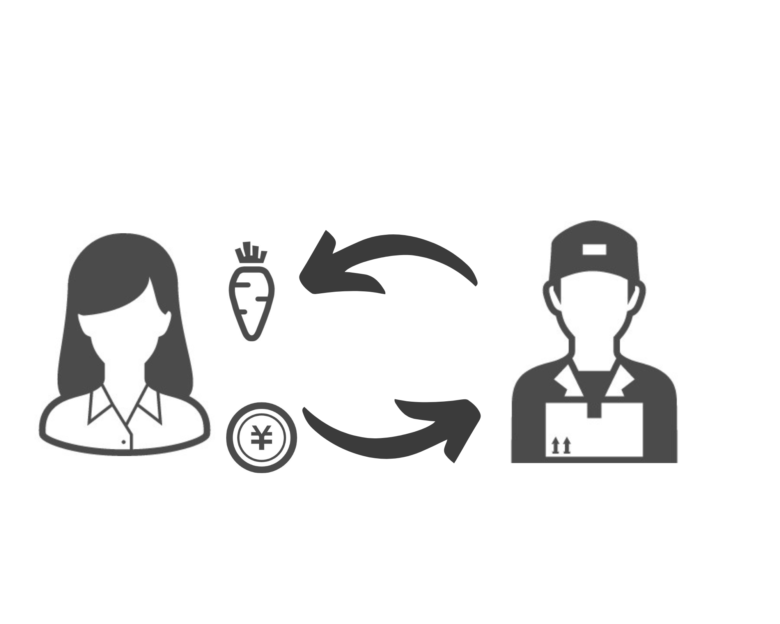
販売所の取引は、スーパーで買うと考えてください。
あれもこれも揃っているので即購入できるメリットがある一方で手数料が取引所に比べて割高です。
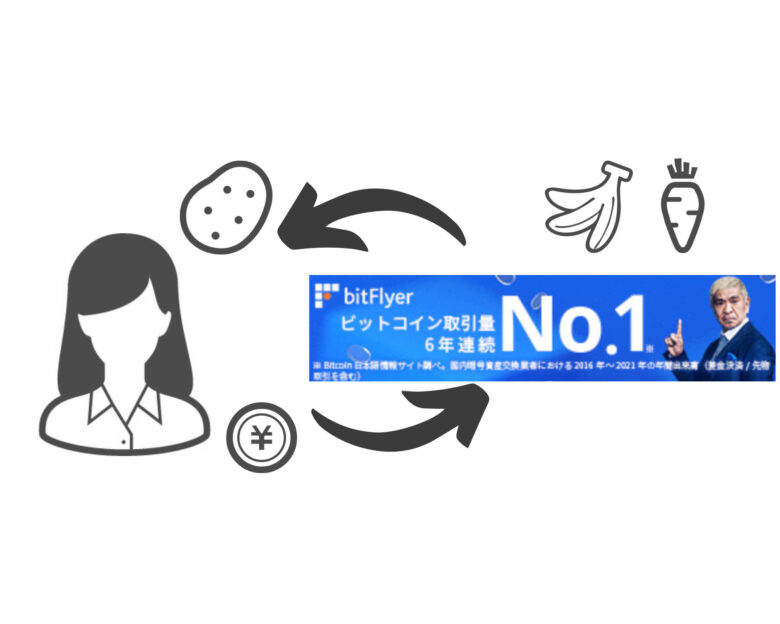
どちらを選択しても仮想通貨は購入可能です。
取引所:とにかく安く仮想通貨を購入できる。大量購入や急ぎには不向き。
販売所:とにかく急ぎで仮想通貨を購入できる。手数料は高め。
この違いを理解するだけで、仮想通貨取引の手数料は大きく変わってきますよ!
スマホでビットフライヤーアプリを開こう
初めにビットフライヤーアプリを開きましょう。

アプリで解説していますがパソコンでも同様です
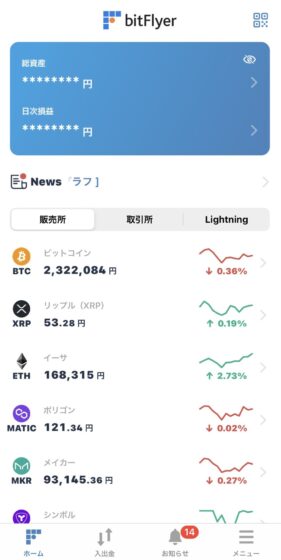
入金が済んでいない方はパソコン操作での入金を解説していますのでそちらを確認してみてください。
取引所取引1:購入したい仮想通貨を選択
アプリを開くと、販売所と取引所が表示されてるので手数料の安い取引所での購入に切り替えましょう。
切り替え方は簡単。取引所をタップするだけ。

取引所=直売=手数料安めです

その後、表示されている中でイーサ(ETH)を探してタップしましょう。

取引所取引2:買い注文を入れる
今回はETHを買うので、買い注文を選択します。

イーサ(ETH)を選択したら、続いて購入する金額を入力します。
円ベースで自動計算されているので、購入したい金額を入力すると自動でどれくらいの仮想通貨が購入できるかが表示されます。
今回は500円分購入するので、500円と入力し、買い注文に進みます。
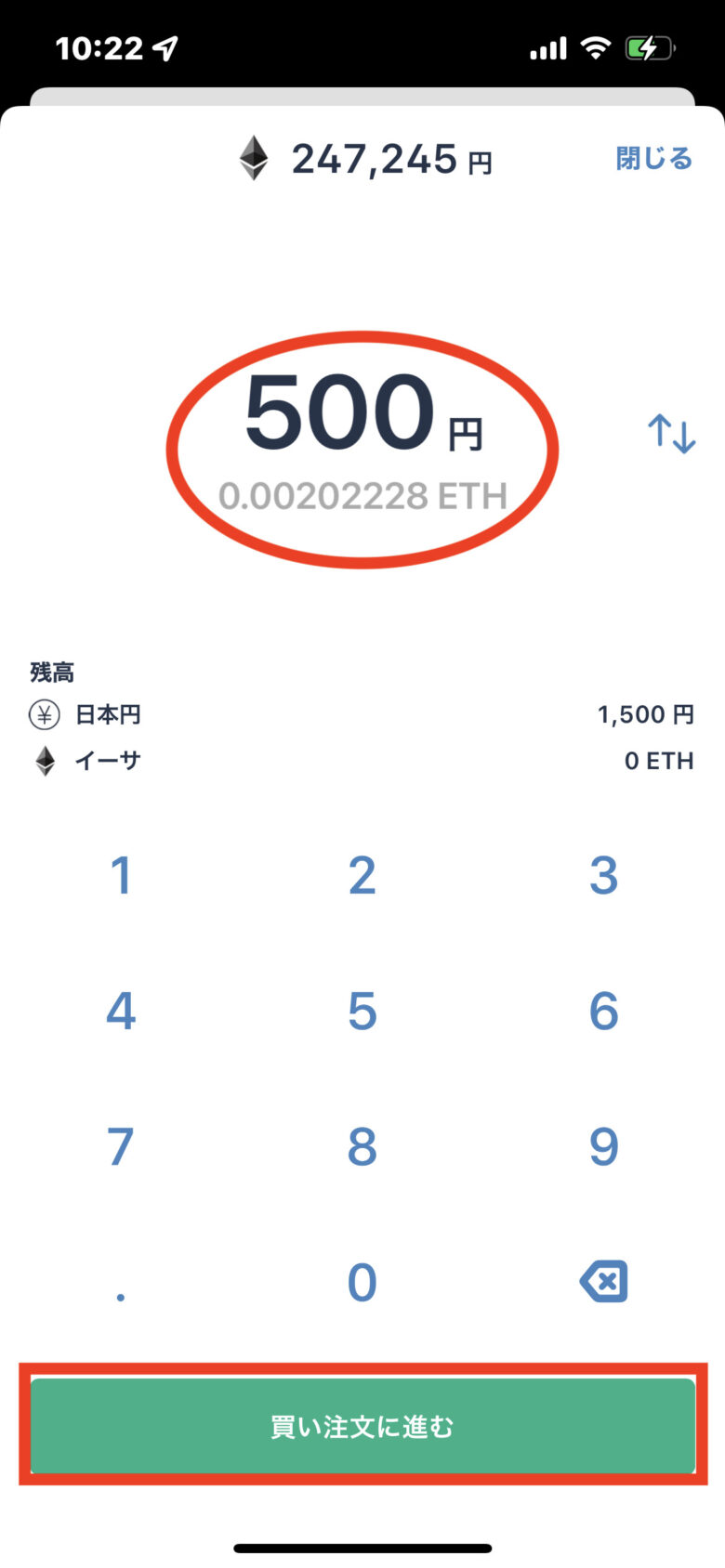
取引所取引3:注文を確定させる
買い注文に進んだ後、注文確認画面が表示されるので、確定させます。
入力金額に間違いないことを確認し、買い注文を確定するをタップすると、注文が確定します。
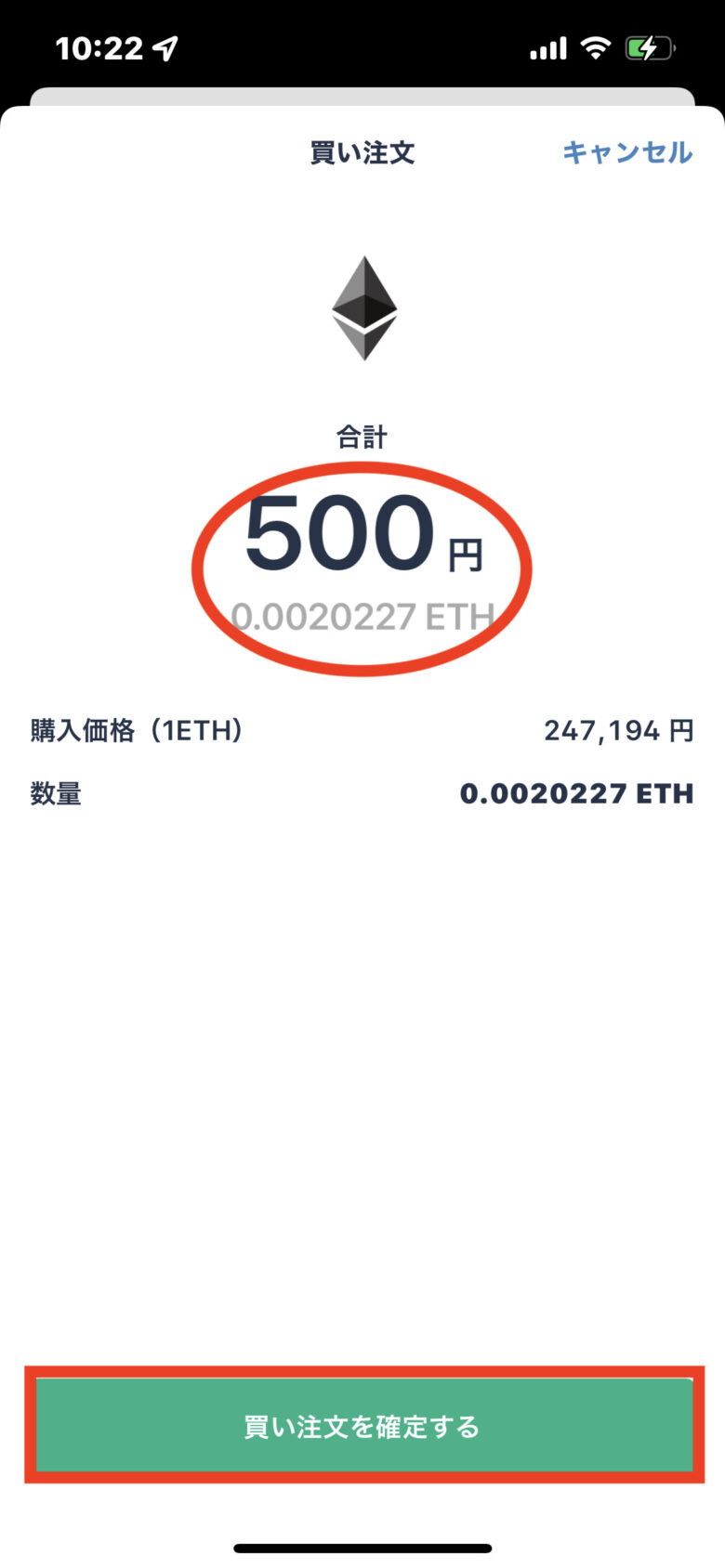
購入できたら、スマホ下部に表示されている入出金をタップしましょう。
注文完了と表示されたら無事ETHが購入できました。
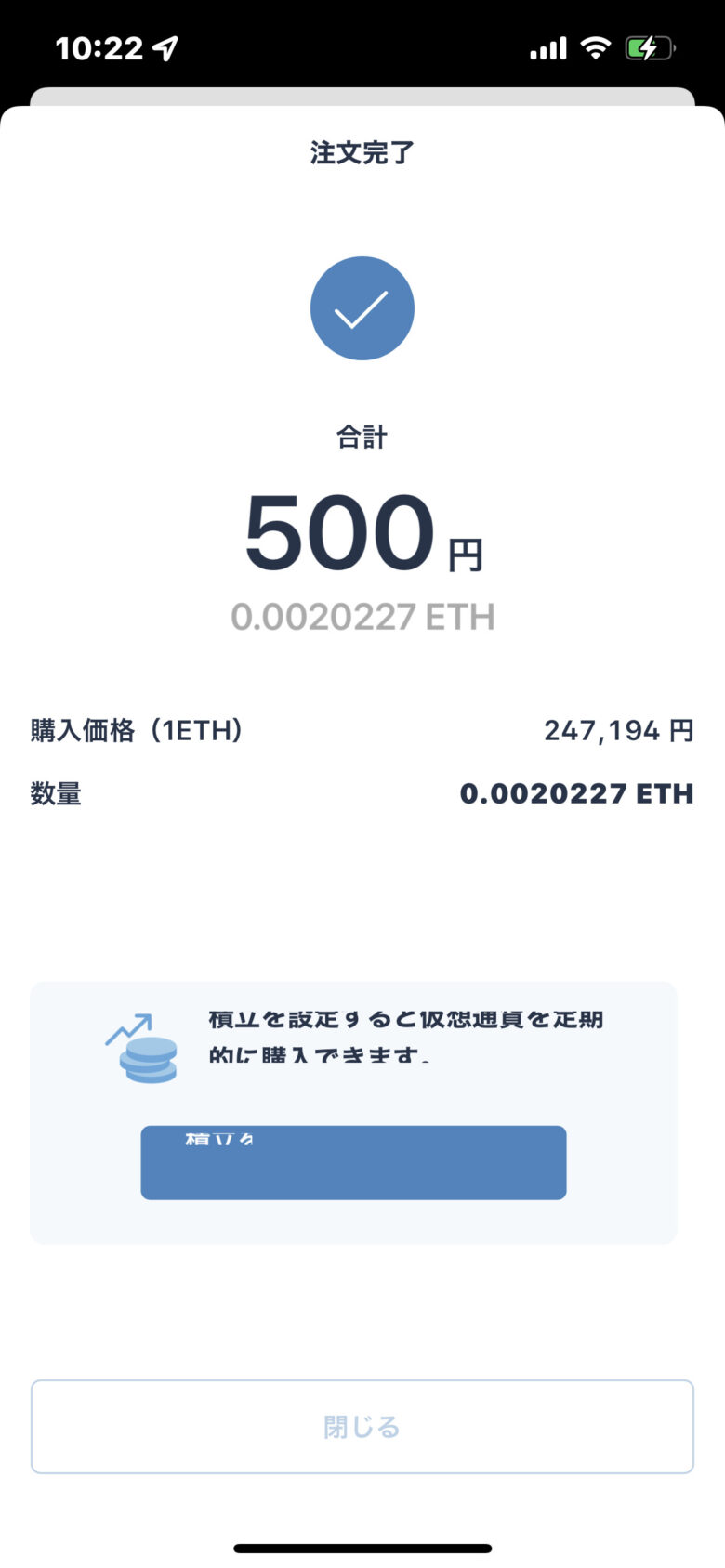

難しい操作はないのでゆっくり確認しながらでOK
販売所取引1:購入したい仮想通貨を選択する
アプリ起動後、販売所と取引所に分かれているので、販売所を選択します。

販売所=スーパー=手数料高めです
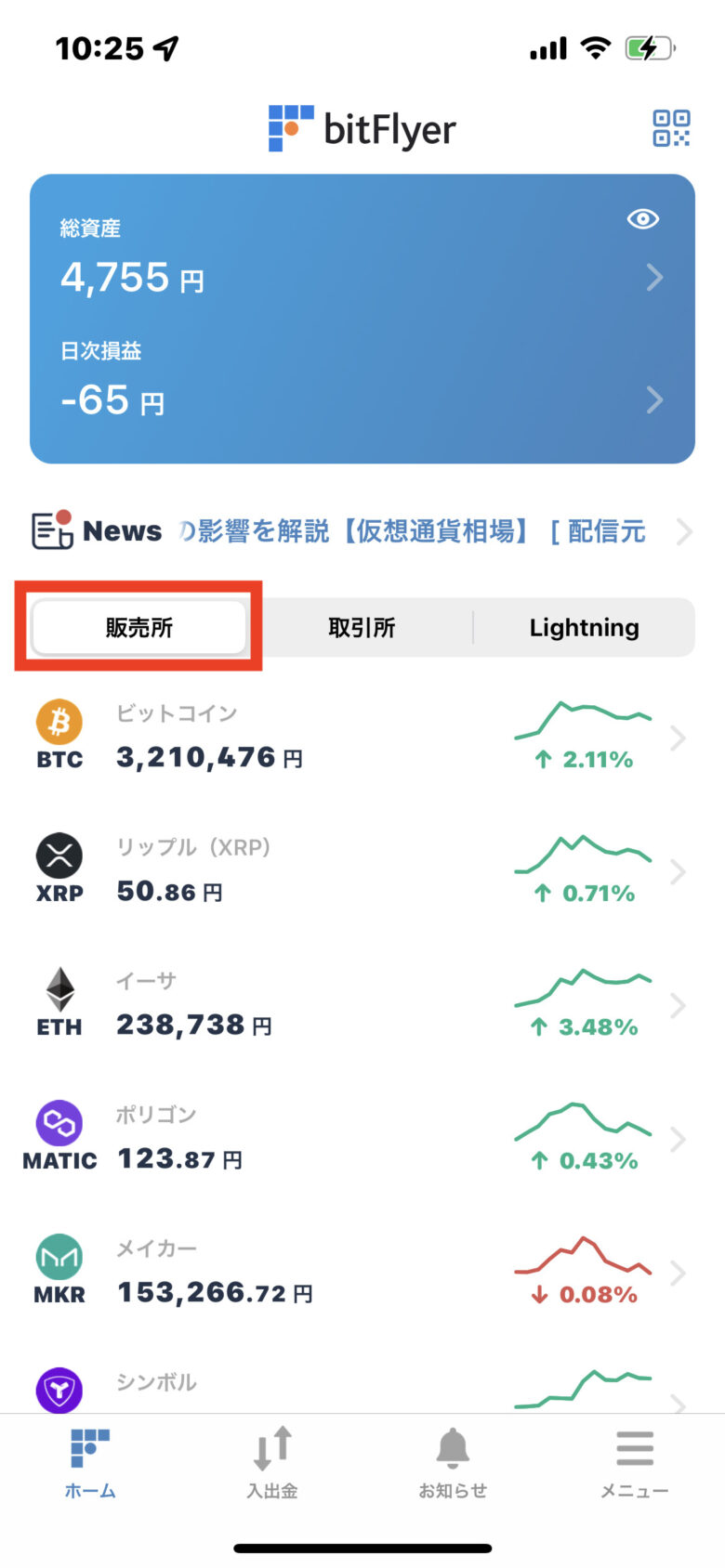
販売所取引に切り替え方法はとても簡単。
販売所をタップするだけ。アプリ起動直後のデフォルト画面は販売所になっています。
切り替えたら、今回はイーサを購入するのでイーサを探してタップ。
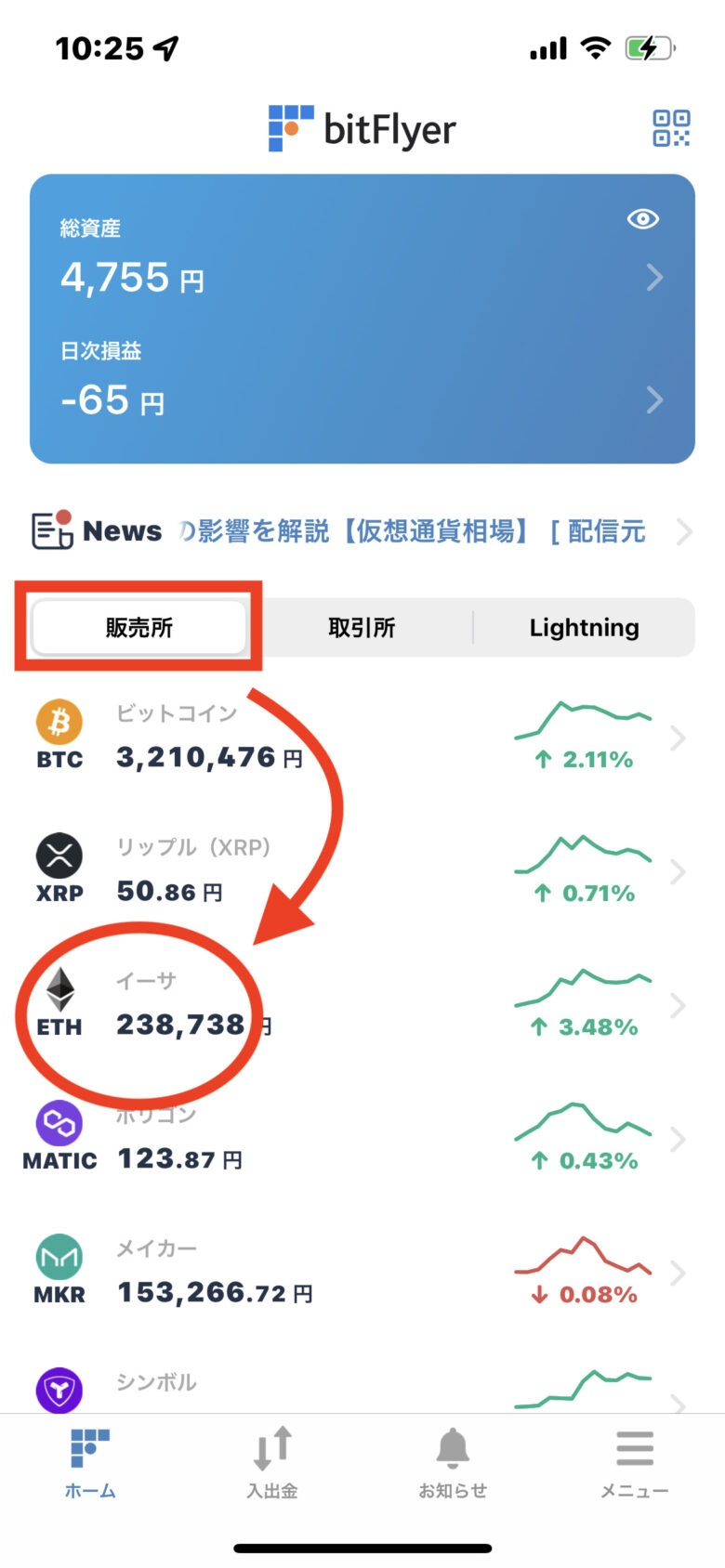
販売所取引2:買い注文を入れる
今回はETHを買うので、買い注文を選択します。

イーサ(ETH)を購入する画面に変わった後、購入する金額を入力します。
ここでも円ベースで入力できるので、購入する金額を入力しましょう。
今回は500円分購入するので、500円と入力しています。
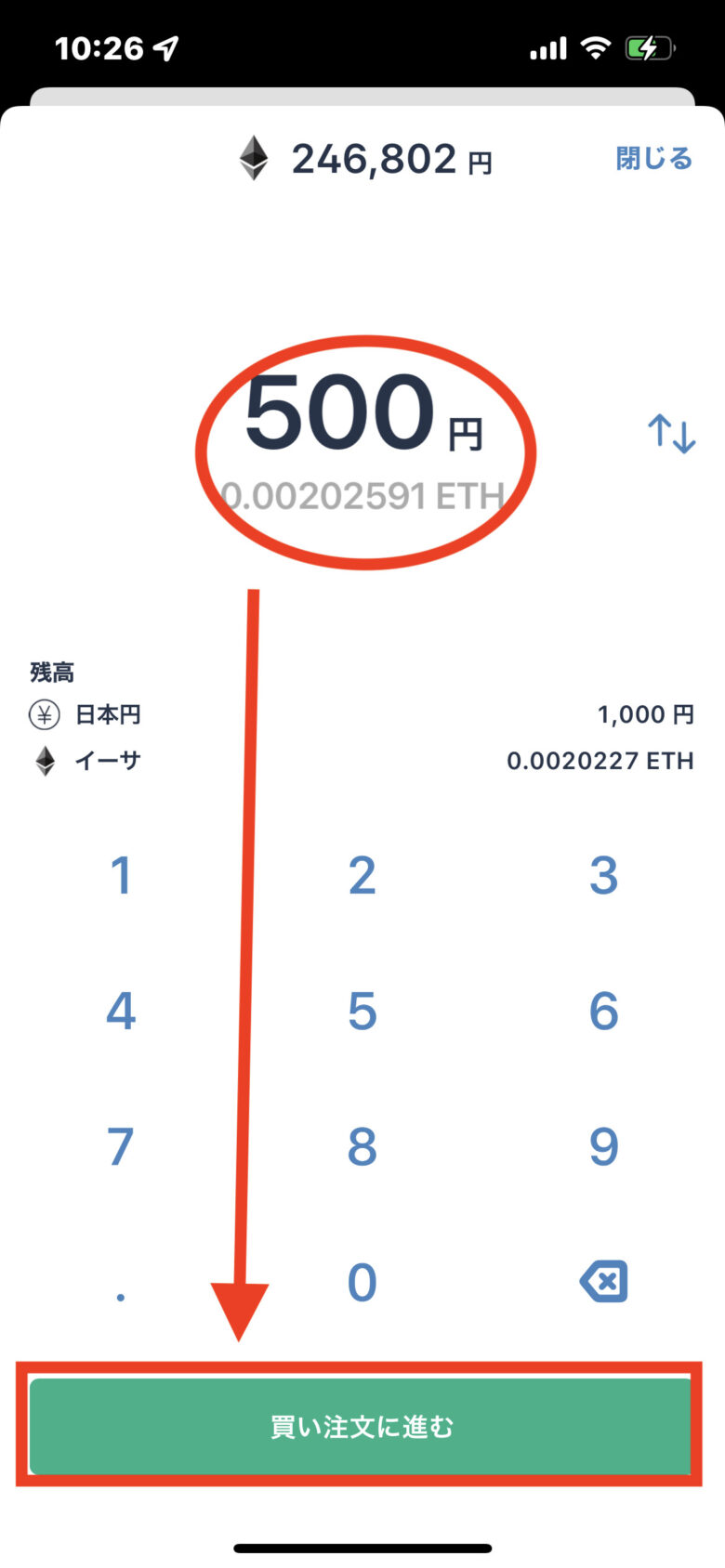
販売所取引3:注文を確定させる
買い注文に進んだ後、注文確認画面が表示されるので、確定させます。
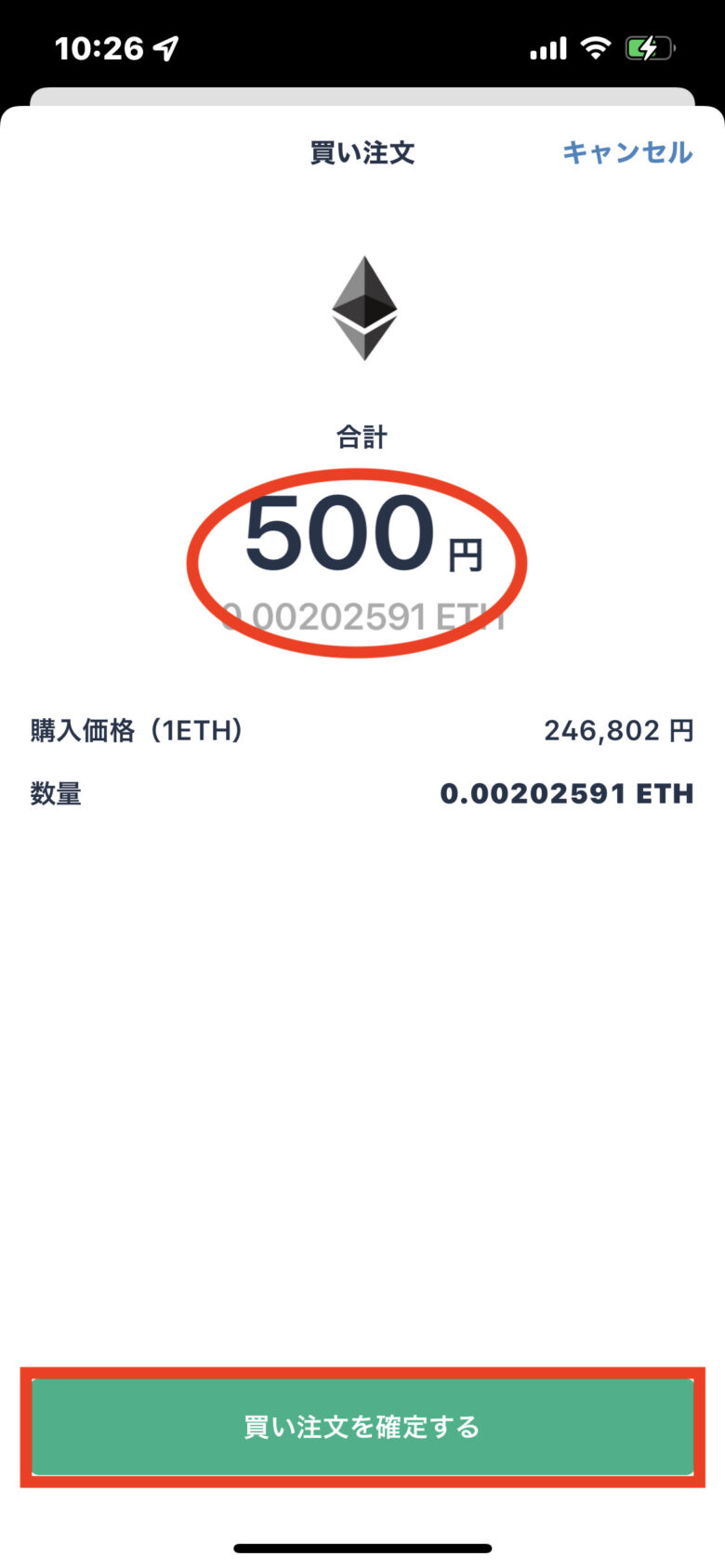
入力金額に間違いないことを確認し、買い注文を確定するをタップすると、注文が確定します。
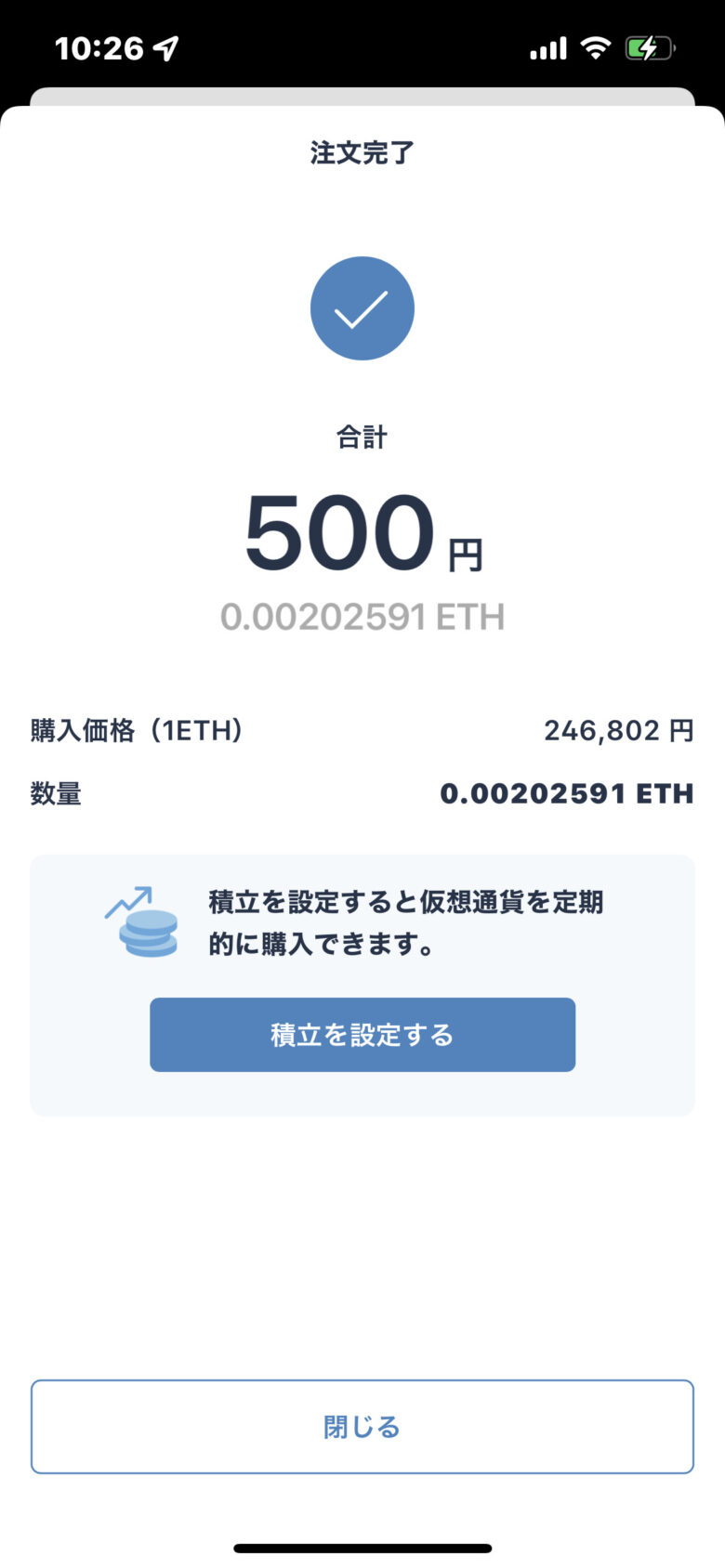
これで買い方は完了です。お疲れ様でした!

下記で購入した仮想通貨を確認する方法をまとめています
購入した仮想通貨を確認する方法
販売所でも取引所でも、購入元が違うだけで購入後は自分のウォレットで確認します。
購入できたかどうかは、アプリの最下段に「入出金」と表示があるのでそこをタップしてください。

入出金で画面が切り替わった後、日本円と仮想通貨のタブが分かれています。
仮想通貨に切り替えると、所有している仮想通貨が一覧で確認できます。
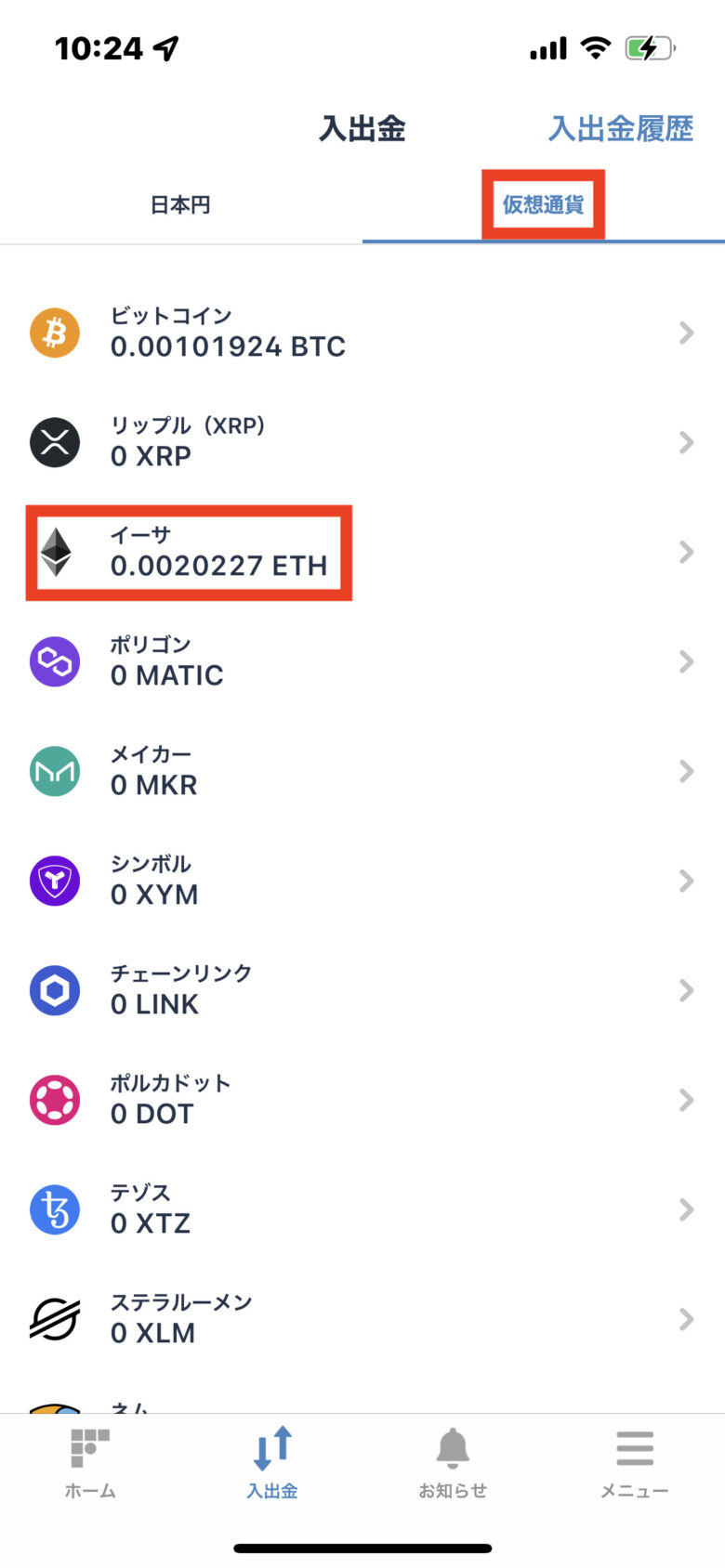
ビットフライヤーアプリで仮想通貨を買う方法まとめ
ビットフライヤーアプリで仮想通貨を買う手順をまとめです。
- 口座内に日本円を送金する
- 取引方法を決める(推奨は取引所)
- 購入したい仮想通貨を選択
- 購入金額を入力して注文を入れる
- 注文が間違いないか確認して注文を確定させる
補足ですが販売所及び取引所どちらでも、日本円が不足していた場合は注文できません。
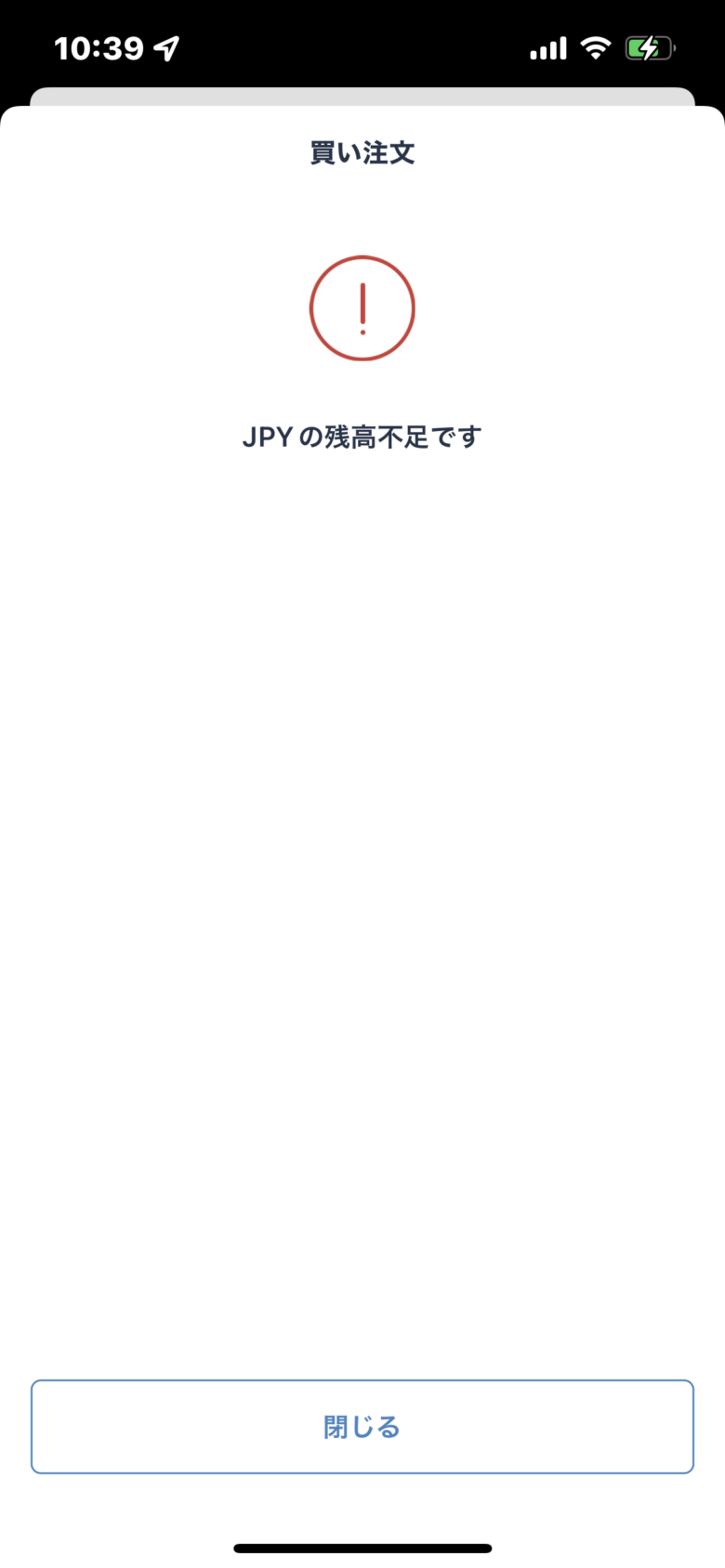
無理のない範囲で購入しましょう。
\招待コード【2x3qdd0t】入力で1,000円分BTCをGET/